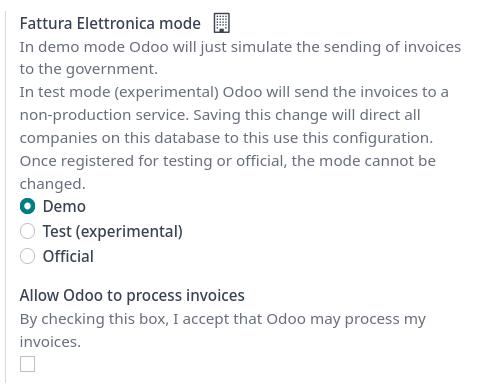ݶ
Cấu hình¶
:ref:`Cài đặt<general/install> ` các mô-đun sau đây để có được tất cả các tính năng của bản địa hóa tiếng Ý:
Tên |
Tên kỹ thuật |
Mô tả |
|---|---|---|
Italy - Kế toán |
|
Mặc định :ref:`gói bản địa hóa tài chính<fiscal_localizations/packages> ` |
Ý - Hóa đơn Điện tử |
|
Triển khai hóa đơn điện tử |
Ý - Hóa đơn điện tử (Khấu trừ) |
|
Khấu trừ hóa đơn điện tử |
Ý - Báo cáo Kế toán |
|
Báo cáo theo từng quốc gia |
Ý - Tồn kho DDT |
|
Chứng từ vận tải - Documento di Trasporto (DDT) |
Thông tin công ty¶
Cấu hình thông tin công ty đảm bảo cơ sở dữ liệu Kế toán của bạn được thiết lập đúng. Để thêm thông tin, hãy vào , và trong phần Công ty, nhấp vào Cập nhật thông tin. Từ đây, hãy điền vào các trường:
Địa chỉ: địa chỉ của công ty;
VAT: Thuế VAT của công ty;
Codice Fiscale: mã tài chính của công ty;
Hệ thống thuế: hệ thống thuế mà công ty phải tuân thủ;
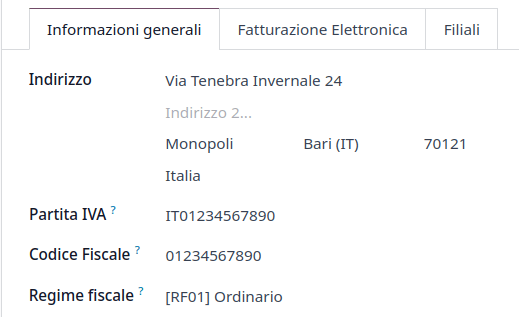
Cấu hình thuế¶
Nhiều tính năng hóa đơn điện tử được triển khai bằng hệ thống thuế của Odoo. Do đó, thuế phải được cấu hình đúng cách để tạo hóa đơn chính xác và xử lý các trường hợp sử dụng thanh toán khác.
Bản địa hóa tiếng Ý chứa các ví dụ về thuế được xác định trước cho nhiều mục đích khác nhau.
Miễn thuế¶
Chính quyền Ý yêu cầu sử dụng thuế bán hàng lên tới không phần trăm (0%) để theo dõi chính xác Loại miễn thuế (Natura) và Tham chiếu luật để chứng minh cho việc miễn thuế được áp dụng trên dòng hóa đơn.
Example
Thuế xuất khẩu tại EU có thể được sử dụng làm tham chiếu (0% EU, nhãn hóa đơn 00eu). Có thể tìm thấy trong . Hàng xuất khẩu được miễn thuế VAT, do đó, cần phải điền Exoneration và Law Reference.
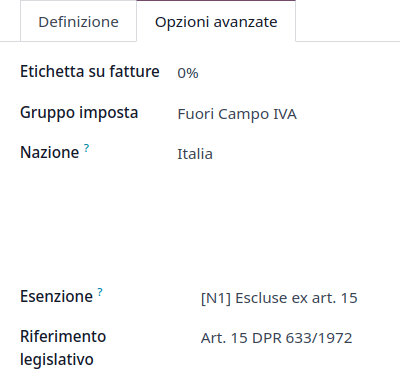
Xem thêm
Có nhiều mã Loại miễn thuế (Natura) và Tham chiếu luật. Hãy đảm bảo bạn kiểm tra phiên bản mới nhất có sẵn để biết thông tin mới nhất về:
`Tài liệu của chính quyền Ý<https://www.agenziaentrate.gov.it/portale/web/guest/aree-tematiche/fatturazione-elettronica> `_
`Hướng dẫn chính thức về miễn thuế <https://www.agenziaentrate.gov.it/portale/documents/20143/451259/Guida_compilazione-FE-Esterometro-V_1.9_2024-03-05.pdf/67fe4c2d-1174-e8de-f1ee-cea77b7f5203> `_
Ghi chú
Nếu bạn cần sử dụng một loại miễn trừ khác, hãy vào , chọn một loại thuế tương tự, sau đó nhấp vào biểu tượng bánh răng và chọn Sao chép. Trong tab Tùy chọn nâng cao, thêm Miễn trừ và Tham chiếu luật. Để xác nhận, hãy nhấp vào Lưu.
Mẹo
Đổi tên thuế của bạn trong trường Tên theo Miễn trừ của thuế đó để dễ phân biệt.
Sạc ngược¶
Cơ chế thuế ngược là một quy tắc VAT chuyển nghĩa vụ phải trả VAT từ nhà cung cấp sang khách hàng. Thay vào đó, khách hàng tự trả VAT cho AdE. Có nhiều loại khác nhau:
- Phí đảo ngược nội bộ (đối với bán hàng trong nước)Trách nhiệm nộp thuế VAT được chuyển cho người mua đối với một số loại sản phẩm và dịch vụ nhất định.
- Phí đảo ngược bên ngoài (đối với doanh số bán hàng trong EU)Thuế VAT phải nộp tại quốc gia giao hàng hoặc tại quốc gia nơi dịch vụ được thực hiện. Khi người mua là một doanh nghiệp Ý, thì EU cung cấp một cơ chế cho phép người bán chuyển giao trách nhiệm của mình cho người mua.
Hóa đơn¶
Hóa đơn khách hàng bị tính ngược không hiển thị số tiền VAT, nhưng AdE yêu cầu người bán chỉ định lý do Miễn thuế và Tham chiếu luật cho phép cơ chế tính ngược. Odoo cung cấp một bộ thuế 0% đặc biệt có thể được chỉ định cho mỗi dòng hóa đơn bị tính ngược, đại diện cho các cấu hình được sử dụng phổ biến nhất.
Hóa đơn nhà cung cấp¶
Các công ty Ý phải chịu Phí đảo ngược phải gửi thông tin trên hóa đơn nhận được đến AdE.
Ghi chú
Các tệp XML VAT tự khai báo phải được phát hành và gửi đến AdE đối với các hóa đơn bị tính ngược.
Khi tạo hóa đơn nhà cung cấp, có thể thêm các loại thuế thuế tính ngược vào trường Thuế. Bạn có thể kiểm tra các loại thuế nào khả dụng bằng cách vào , bạn có thể thấy rằng thuế Hàng hóa 10% và thuế Dịch vụ 22% đã được kích hoạt, cùng với các loại thuế khác. Do cấu hình tự động của vị thế tài chính của Ý, các loại thuế này được tự động kích hoạt trong danh sách thuế.
Lưới thuế¶
Bản địa hóa của Ý có lưới thuế cụ thể <tax-returns/tax-grids> ` phần dành cho thuế **thuế tính ngược**. Các lưới thuế này có thể nhận dạng được bằng :ref:`VJ<italy/grids> ` thẻ, và có thể được tìm thấy bằng cách vào :menuselection:`Kế toán --> Báo cáo --> Báo cáo kiểm toán: Báo cáo thuế.
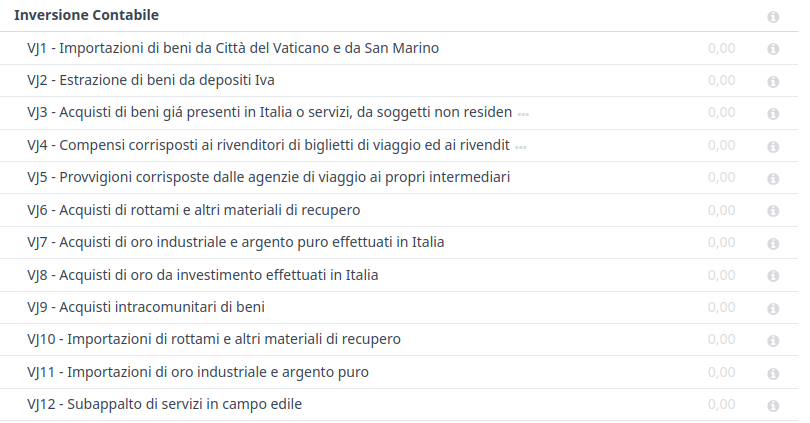
Hoá đơn điện tử¶
SdI là hệ thống hóa đơn điện tử <../accounting/customer_invoices/electronic_invoicing> được sử dụng tại Ý. Hệ thống này cho phép gửi và nhận hóa đơn điện tử đến và đi từ khách hàng. Các tài liệu phải ở định dạng XML EDI được gọi là FatturaPA và được hệ thống xác thực chính thức trước khi được gửi đi.
Để có thể nhận hóa đơn và thông báo, dịch vụ SdI phải được thông báo rằng các tệp của người dùng cần được gửi đến Odoo và được xử lý thay mặt cho họ. Để thực hiện như vậy, bạn phải thiết lập Destination Code của Odoo trên cổng thông tin AdE.
Đi đến `Cổng thông tin chính quyền Ý<https://ivaservizi.agenziaentrate.gov.it/portale> `_ và xác thực;
Đi tới phần ;
Đặt người dùng là Bên hợp pháp cho số VAT mà bạn muốn cấu hình địa chỉ điện tử;
Trong , chèn Destination Code
K95IV18của Odoo và xác nhận.
Xử lý¶
Việc nộp hóa đơn cho SdI của Ý là một quy trình điện tử được sử dụng để truyền bắt buộc các chứng từ thuế theo định dạng XML giữa các công ty và AdE nhằm giảm lỗi và xác minh tính chính xác của các hoạt động.
Ghi chú
Bạn có thể kiểm tra trạng thái hiện tại của hóa đơn bằng trường SdI State. Tệp XML được đính kèm vào hóa đơn.
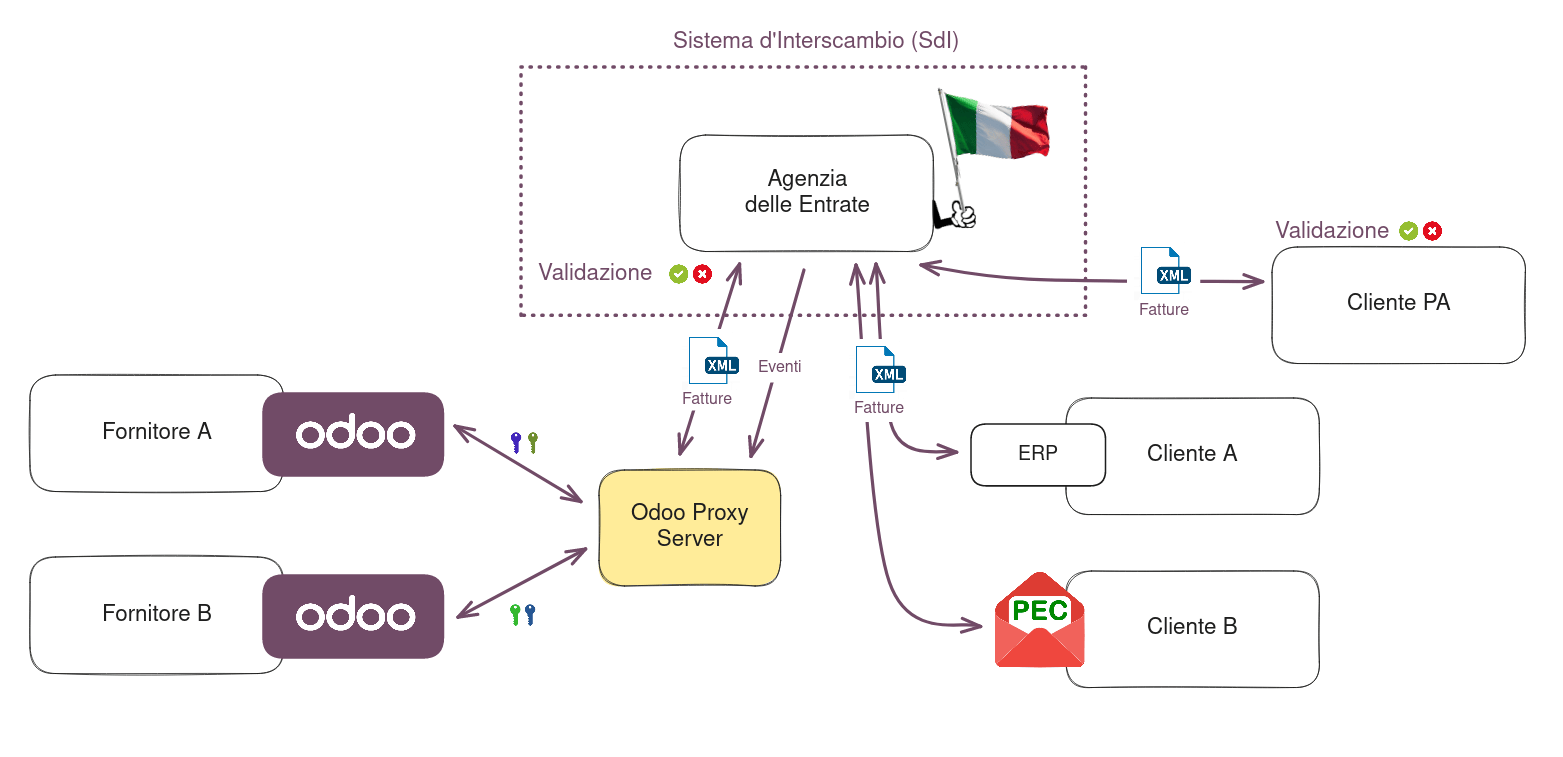
Tạo tài liệu XML¶
Odoo tạo các tệp XML cần thiết dưới dạng tệp đính kèm vào hóa đơn theo định dạng FatturaPA theo yêu cầu của AdE. Sau khi chọn các hóa đơn cần thiết, hãy đi tới Action và nhấp vào Send and Print.
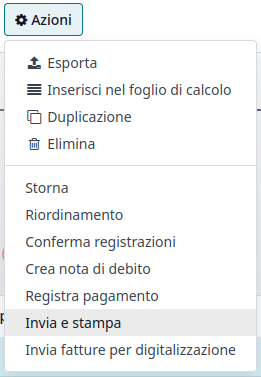
Khi cửa sổ bật lên mở ra, sẽ có một số hành động có thể thực hiện. Tạo tệp XML sẽ tạo tệp đính kèm.
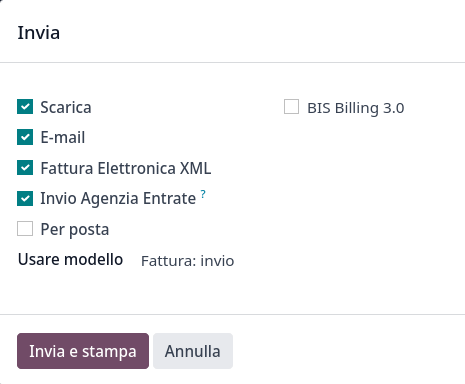
Tệp XML cũng như tệp PDF có thể được tìm thấy đính kèm trong hóa đơn.
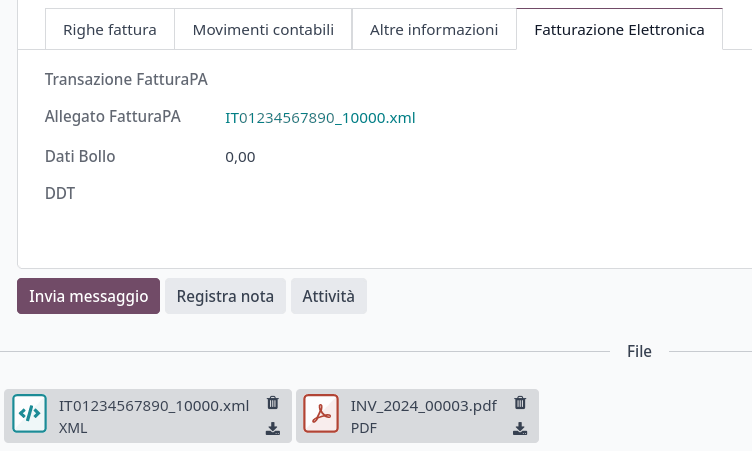
Nộp cho SDI¶
Tùy chọn Gửi đến Cơ quan Thuế trong hộp thoại Gửi và In gửi tệp đính kèm đến Máy chủ Proxy, nơi tập hợp tất cả các yêu cầu và sau đó chuyển tiếp chúng qua kênh WebServices đến SdI. Kiểm tra trạng thái gửi hóa đơn thông qua nút Kiểm tra Đang gửi ở đầu chế độ xem hóa đơn.
Xử lý bởi SDI¶
SdI nhận tài liệu và xác minh mọi lỗi. Ở giai đoạn này, hóa đơn ở trạng thái SdI Processing, như hiển thị trên hóa đơn. Hóa đơn cũng được chỉ định một số FatturaPA Transaction được hiển thị trong tab Electronic Invoicing. Việc kiểm tra có thể mất thời gian khác nhau, từ vài giây đến một ngày, tùy thuộc vào hàng đợi hóa đơn được gửi trên khắp nước Ý.
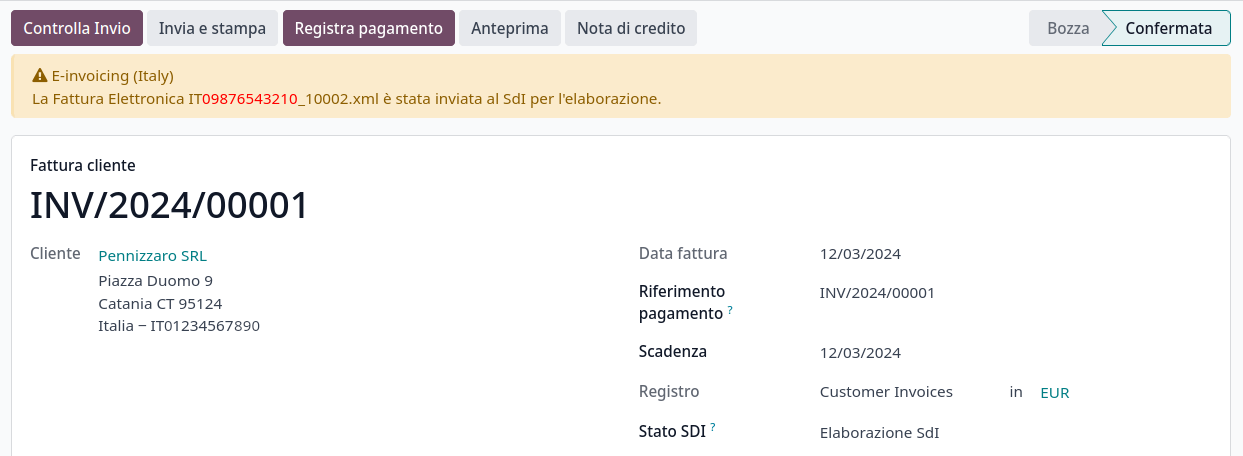
Sự chấp nhận¶
Nếu tài liệu hợp lệ, nó sẽ được ghi lại và được coi là hợp lệ về mặt tài chính bởi AdE, sau đó sẽ tiến hành lưu trữ trong Lưu trữ thay thế (Conservazione Sostitutiva) nếu có yêu cầu rõ ràng trên cổng thông tin của Cơ quan.
Cảnh báo
Odoo không cung cấp Conservazione Sostitutiva<https://www.agid.gov.it/index.php/it/piattaforme/conservazione> `_ yêu cầu. Các nhà cung cấp khác và :abbr:`AdE (Agenzia delle Entrate) cung cấp dịch vụ lưu trữ miễn phí và được chứng nhận để đáp ứng các thông số kỹ thuật theo yêu cầu của luật pháp.
SdI Destination Code cố gắng chuyển tiếp hóa đơn đến khách hàng theo địa chỉ được cung cấp, cho dù đó là địa chỉ email PEC hay SdI Destination Code cho các kênh WebServices của ERP. Tối đa 6 lần thử được thực hiện sau mỗi 12 giờ, vì vậy ngay cả khi không thành công, quá trình này có thể mất tới ba ngày. Trạng thái hóa đơn là Đã chấp nhận bởi SDI, Đang chuyển tiếp đến Đối tác.
Có thể từ chối¶
SdI có thể tìm thấy những điểm không chính xác trong quá trình biên soạn, thậm chí có thể là những điểm không chính thức. Trong trường hợp này, hóa đơn ở trạng thái SDI Rejected. Các quan sát của SdI được chèn vào đầu tab Hóa đơn. Để giải quyết vấn đề, chỉ cần xóa các tệp đính kèm của hóa đơn, trả lại hóa đơn cho Draft và sửa lỗi. Khi hóa đơn đã sẵn sàng, có thể gửi lại.
Ghi chú
Để tạo lại XML, cả tệp đính kèm XML và báo cáo PDF đều phải được xóa để chúng được tạo lại cùng nhau. Điều này đảm bảo rằng cả hai luôn chứa cùng một dữ liệu.

Chuyển tiếp hoàn tất¶
Hóa đơn đã được gửi đến khách hàng; tuy nhiên, bạn vẫn có thể gửi một bản sao cho khách hàng ở dạng PDF qua email hoặc bưu điện. Trạng thái của hóa đơn là Đã được SDI chấp nhận, Đã gửi đến Đối tác.
Nếu SdI không thể liên lạc với khách hàng của bạn, có thể họ chưa được đăng ký trên cổng thông tin AdE. Trong trường hợp này, chỉ cần đảm bảo gửi hóa đơn dưới dạng PDF qua email hoặc qua thư. Khi đó, hóa đơn sẽ ở trạng thái Accepted by SDI, Partner Delivery Failed.
Tích hợp thuế¶
Khi bạn nhận được hóa đơn của nhà cung cấp, từ SdI, từ giấy hoặc từ tệp XML đã nhập, Cơ quan Thuế có thể yêu cầu bạn gửi một số thông tin tích hợp thuế trở lại SdI. Điều này xảy ra khi một giao dịch được miễn thuế trở thành chịu thuế vì bất kỳ lý do nào.
Example
Sau đây là danh sách chưa đầy đủ:
- Là người mua, bạn phải trả thuế cho những gì bạn mua và tích hợp thông tin thuế. Thuế đảo ngược.
- Với tư cách là người mua doanh nghiệp PA, bạn phải trả thuế và tích hợp thông tin thuế. Hãy đảm bảo rằng bạn thay thế Thuế bán hàng 0% trên hóa đơn của nhà cung cấp mà bạn nhận được bằng đúng loại thuế Thanh toán chia đôi.
- Tự tiêu thụVới tư cách là chủ doanh nghiệp, khi bạn sử dụng tài sản mà bạn mua cho mục đích kinh doanh vì lý do cá nhân, bạn phải trả những khoản thuế mà ban đầu bạn đã khấu trừ như chi phí kinh doanh cho tài sản đó.
Odoo có thể phát hiện rằng hóa đơn nhà cung cấp của bạn có thể được hiểu là một loại chứng từ cần tích hợp thuế, như được nêu chi tiết trong phần Loại tài liệu.
Quan trọng
Hãy đảm bảo rằng bạn thay thế Thuế bán hàng 0% trên hóa đơn nhà cung cấp mà bạn nhận được bằng những khoản bạn phải trả cho AdE. Sau đó, một nút sẽ xuất hiện ở đầu biểu mẫu hóa đơn nhà cung cấp duy nhất để gửi chúng.
Khi nhấp vào nút Gửi tích hợp thuế, một tệp XML có Loại tài liệu thích hợp sẽ được tạo, đính kèm vào hóa đơn và gửi như đối với hóa đơn.
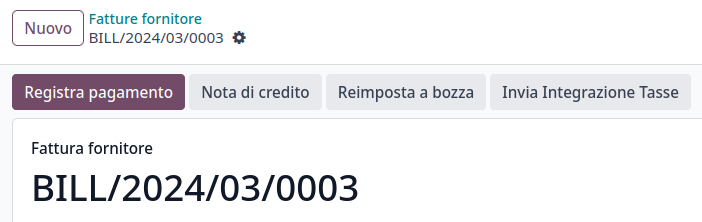
Loại tài liệu¶
SdI yêu cầu các doanh nghiệp gửi hóa đơn cho khách hàng và các tài liệu khác thông qua EDI.
Các mã Document Type sau đây về mặt kỹ thuật đều xác định các trường hợp sử dụng kinh doanh khác nhau.
TD01 - Hóa đơn¶
Điều này thể hiện kịch bản nội địa tiêu chuẩn cho tất cả các hóa đơn được trao đổi thông qua SdI. Bất kỳ hóa đơn nào không thuộc một trong các trường hợp đặc biệt cụ thể đều được phân loại là hóa đơn thông thường, được xác định bằng Loại tài liệu TD01.
TD02 - Trả trước¶
Hóa đơn Thanh toán trước được nhập/xuất với mã Loại tài liệu TDO2 khác với hóa đơn thông thường. Khi nhập hóa đơn, một hóa đơn nhà cung cấp thông thường sẽ được tạo.
Odoo xuất giao dịch dưới dạng TD02 nếu đáp ứng các điều kiện sau:
Đây là một hóa đơn;
Tất cả các dòng hóa đơn đều liên quan đến các dòng lệnh bán hàng trả trước.
TD04 - Ghi chú tín dụng¶
Đây là kịch bản tiêu chuẩn cho tất cả ghi nợ được phát hành cho khách hàng trong nước, khi chúng tôi cần chính thức xác nhận rằng người bán đang giảm hoặc hủy hóa đơn đã phát hành trước đó, ví dụ, trong trường hợp tính phí quá mức, mục không đúng hoặc thanh toán quá mức. Cũng giống như hóa đơn, chúng phải được gửi đến SdI, Loại tài liệu TD04
TD07, TD08, TD09 - Hóa đơn giản hóa¶
Có thể sử dụng hóa đơn giản hóa (TD07), ghi chú tín dụng (TD08) và ghi chú nợ (TD09) để chứng nhận các giao dịch trong nước dưới 400 EUR (đã bao gồm VAT). Trạng thái của nó giống như hóa đơn thông thường, nhưng ít yêu cầu thông tin hơn.
Để lập được hóa đơn giản hóa, hóa đơn đó phải bao gồm:
Hóa đơn khách hàng tham chiếu: chuỗi số duy nhất không có khoảng trống**;
Ngày xuất hóa đơn: ngày phát hành hóa đơn;
Thông tin công ty: thông tin đầy đủ của người bán (mã số VAT/TIN, tên, địa chỉ đầy đủ) trong ;
VAT: số VAT/TIN của người mua (trên biểu mẫu của đối tác);
Tổng: tổng số tiền (đã bao gồm VAT) của hóa đơn.
Trong EDI, Odoo xuất hóa đơn dưới dạng đơn giản hóa nếu:
Đây là giao dịch trong nước (tức là đối tác đến từ Ý);
Các trường bắt buộc của công ty bạn (Số VAT hoặc Codice Fiscale, Chế độ tài chính và địa chỉ đầy đủ) được cung cấp;
Địa chỉ của đối tác không được nêu đầy đủ (tức là không có Thành phố hoặc Mã bưu chính);
Tổng số tiền thuế VAT bao gồm ít hơn 400 EUR.
Ghi chú
Ngưỡng 400 EUR được xác định trong `sắc lệnh ngày 10 tháng 5 năm 2019 trên Gazzetta Ufficiale<https://www.gazzettaufficiale.it/eli/id/2019/05/24/19A03271/sg> `_. Chúng tôi khuyên bạn nên kiểm tra giá trị chính thức hiện tại.
TD16 - Sạc ngược bên trong¶
Các giao dịch tính phí ngược nội bộ (xem Miễn thuế và Sạc ngược) được xuất dưới dạng TD16 nếu đáp ứng các điều kiện sau:
Đây là hóa đơn của người bán;
Có ít nhất một loại thuế trên các dòng hóa đơn nhắm vào một trong các lưới thuế sau:<italy/grids>
: `VJ6,VJ7,VJ8,VJ12,VJ13,VJ14,VJ15,VJ16,VJ17
TD17 - Mua dịch vụ từ nước ngoài¶
Khi mua dịch vụ từ các quốc gia EU và ngoài EU, người bán nước ngoài sẽ lập hóa đơn cho dịch vụ với giá không bao gồm VAT vì dịch vụ này không phải chịu thuế ở Ý. Thuế VAT do người mua ở Ý thanh toán.
Trong EU: người mua tích hợp hóa đơn đã nhận với thông tin VAT phải nộp tại Ý (tức là tích hợp thuế hóa đơn nhà cung cấp);
Ngoài EU: người mua tự gửi hóa đơn cho mình (tức là tự thanh toán).
Odoo xuất giao dịch dưới dạng TD17 nếu đáp ứng các điều kiện sau:
TD18 - Mua hàng từ EU¶
Hóa đơn được phát hành trong EU tuân theo định dạng chuẩn, do đó chỉ cần tích hợp hóa đơn hiện có.
Odoo xuất giao dịch dưới dạng TD18 nếu đáp ứng các điều kiện sau:
TD19 - Mua hàng từ tiền đặt cọc thuế GTGT¶
Mua hàng hóa từ một nhà cung cấp nước ngoài, nhưng hàng hóa đã có mặt tại Ý với khoản tiền đặt cọc VAT.
Từ EU: người mua tích hợp hóa đơn đã nhận với thông tin VAT phải nộp tại Ý (tức là tích hợp thuế hóa đơn nhà cung cấp);
Ngoài EU: người mua gửi hóa đơn cho chính họ (tức là tự thanh toán).
Odoo xuất giao dịch dưới dạng TD19 nếu đáp ứng các điều kiện sau:
TD24 - Hóa đơn trả chậm¶
Hóa đơn hoãn lại là hóa đơn được phát hành sau thời điểm bán hàng hóa hoặc cung cấp dịch vụ. Hóa đơn hoãn lại phải được phát hành chậm nhất là trong vòng ngày thứ 15 của tháng sau ngày giao hàng được ghi trong chứng từ.
Thông thường, đây là hóa đơn tóm tắt có chứa danh sách nhiều lần bán hàng hóa hoặc dịch vụ được thực hiện trong tháng. Doanh nghiệp được phép nhóm các lần bán hàng thành một hóa đơn, thường được phát hành vào cuối tháng cho mục đích kế toán. Hóa đơn trả chậm là mặc định đối với người bán buôn có khách hàng thường xuyên.
Nếu hàng hóa được vận chuyển bởi người vận chuyển, mỗi lần giao hàng đều có Documento di Transporto (DDT) hoặc Văn bản vận chuyển liên quan. Hóa đơn trả chậm phải nêu chi tiết tất cả thông tin DDT để theo dõi tốt hơn.
Ghi chú
Việc lập hóa đơn điện tử cho các hóa đơn hoãn lại yêu cầu module l10n_it_stock_ddt <italy/modules> `. Trong trường hợp này, :guilabel:`Loại tài liệu TD24 chuyên dụng được sử dụng trong hóa đơn điện tử.
Odoo xuất giao dịch dưới dạng TD24 nếu đáp ứng các điều kiện sau:
Đây là một hóa đơn;
Nó liên quan đến các lần giao hàng có DDT có ngày khác so với ngày phát hành hóa đơn.
TD28 - San Marino¶
Hóa đơn¶
San Marino và Ý có các thỏa thuận đặc biệt về hoạt động xuất hóa đơn điện tử. Do đó, hóa đơn tuân theo các quy tắc tính phí ngược thông thường. Bạn có thể sử dụng Loại tài liệu thích hợp tùy thuộc vào loại hóa đơn: TD01, TD04, TD05, TD24, TD25. Odoo không áp dụng các yêu cầu bổ sung. Tuy nhiên, Tiểu bang yêu cầu người dùng:
Chọn một loại thuế với Loại miễn thuế được đặt thành
N3.3;Use the generic SdI Destination Code
2R4GTO8.
Sau đó, hóa đơn sẽ được chuyển đến văn phòng chuyên trách tại San Marino đến đúng doanh nghiệp.
Hoá đơn mua hàng¶
Khi nhận được hóa đơn giấy từ San Marino, bất kỳ công ty Ý nào phải gửi hóa đơn đó tới AdE bằng cách chỉ định trường Loại tài liệu của hóa đơn điện tử với giá trị đặc biệt TD28.
Odoo xuất giao dịch dưới dạng TD28 nếu đáp ứng các điều kiện sau:
Doanh nghiệp hành chính công (B2G)¶
Các doanh nghiệp PA chịu sự kiểm soát nhiều hơn các doanh nghiệp tư nhân khi họ xử lý tiền công quỹ đến từ người nộp thuế. Quy trình EDI bổ sung thêm một số bước vào quy trình thông thường<italy/e-invoicing-process> `, vì :abbr:`PA (Cơ quan quản lý công) các doanh nghiệp có thể chấp nhận hoặc từ chối hóa đơn.
Ghi chú
Các doanh nghiệp PA có mã Mã đích dài 6 chữ số, còn được gọi là CUU, là mã bắt buộc, không thể sử dụng địa chỉ PEC trong trường hợp này.
Xem thêm
`Danh sách đầy đủ các doanh nghiệp thuộc Cơ quan quản lý công cùng với Mã đích của họ<https://www.agenziaentrate.gov.it/portale/web/guest/aree-tematiche/fatturazione-elettronica> `_
CIG, CUP, DatiOrdineMua¶
Để đảm bảo khả năng truy xuất hiệu quả các khoản thanh toán của các cơ quan hành chính công, hóa đơn điện tử được phát hành cho các cơ quan hành chính công phải bao gồm:
CIG, ngoại trừ các trường hợp được miễn trừ khỏi nghĩa vụ truy xuất nguồn gốc theo luật số 136 ngày 13 tháng 8 năm 2010;
CUP, trong trường hợp hóa đơn liên quan đến công trình công cộng.
Nếu tệp XML yêu cầu, AdE chỉ có thể tiến hành thanh toán hóa đơn điện tử khi tệp XML chứa CIG và CUP.
Ghi chú
CUP và CIG phải được bao gồm trong một trong các thẻ XML DatiOrdineAcquisto, DatiContratto, DatiConvenzione, DateRicezione hoặc DatiFattureCollegate.
Những phần tử này tương ứng với các phần tử có tên là CodiceCUP và CodiceCIG của tệp XML hóa đơn điện tử, bảng của tệp này có thể được tìm thấy trên trang web của chính phủ<http://www.fatturapa.gov.it/> `_.
Chia nhỏ thanh toán¶
Cơ chế Thanh toán chia tách hoạt động khá giống với Sạc ngược.
Example
Khi một công ty Ý lập hóa đơn cho một doanh nghiệp PA - ví dụ, dịch vụ vệ sinh cho một tòa nhà công cộng - thì doanh nghiệp PA sẽ tự báo cáo thuế GTGT cho Cơ quan thuế và nhà cung cấp chỉ phải chọn loại thuế phù hợp với Miễn thuế đúng cho các dòng hóa đơn của họ.
Vị trí tài chính cụ thể Scissione dei Pagamenti có sẵn để giao dịch với các đối tác thuộc PA.
Xử lý¶
Chữ ký số đủ điều kiện¶
Đối với các hóa đơn và biên lai dành cho PA, Chữ ký đủ điều kiện kỹ thuật số là bắt buộc đối với tất cả các tệp được gửi qua SdI. Tệp XML phải được chứng thực bằng chứng chỉ sau:
một thẻ thông minh;
một mã thông báo USB;
một HSM.
Cảnh báo
Odoo không thể ký số tài liệu cho bạn. Khi phát hiện ra Codice Destinatario dài 6 chữ số, thì quy trình EDI sẽ dừng lại và hóa đơn được đặt ở trạng thái Yêu cầu chữ ký người dùng. Bạn có thể tải xuống tài liệu ở định dạng XML, ký bằng bất kỳ chương trình bên ngoài nào của nhà cung cấp Chữ ký đủ điều kiện kỹ thuật số và gửi qua cổng thông tin AdE.
Chấp nhận hoặc từ chối¶
Cảnh báo
Vì Odoo không xử lý việc gửi hóa đơn đã ký cho các doanh nghiệp PA, nên các trạng thái này không thể được Odoo kích hoạt trực tiếp. Khi bạn tải hóa đơn lên cổng thông tin AdE, Odoo sẽ nhận được thông báo về hóa đơn đó, đặt đúng SdI State trên hóa đơn.
Sau khi nhận được hóa đơn thông qua SdI, doanh nghiệp PA có 15 ngày để chấp nhận hóa đơn. Nếu chấp nhận, thì quá trình kết thúc tại đây. Nếu doanh nghiệp PA từ chối hóa đơn, thì hóa đơn vẫn được coi là hợp lệ khi được SdI chấp nhận. Sau đó, bạn phải phát hành một ghi chú tín dụng để bù trừ và gửi đến SdI.
Điều khoản đã hết hạn¶
Nếu doanh nghiệp PA không trả lời trong vòng 15 ngày, bạn cần liên hệ trực tiếp với doanh nghiệp PA, gửi cho họ cả hóa đơn và thông báo thời hạn đã nhận qua email. Bạn có thể sắp xếp với họ và tự tay thiết lập SdI State chính xác trên hóa đơn của mình.
Point of Sale fiscal printers¶
Fiscal regulations mandate using certified RT devices, such as RT printers or RT servers, to ensure compliant sales receipts and secure communication with the Tax Authority. These devices automatically transmit fiscal data daily. RT printers, designed for individual POS terminals, handle transactions, print receipts, and report to the authorities, ensuring data integrity and compliance.
Chế độ mô phỏng¶
Cảnh báo
Since the simulation mode sends data to the authorities, it should only be enabled at the very start of the printer's configuration process. Once the printer is switched to the production mode, it cannot be reverted to the simulation mode.
To test the fiscal printer setup with Odoo, configure the fiscal printer in the simulation mode as follows:
Make sure the fiscal printer is set to its default state: printer on, start-up cycle complete, and no transaction in progress.
Type
3333.Press Chiave. The screen displays Scleta Funzione.
Type
14. The screen displays Apprendimento.Type
62. The screen displays Simulazione.To turn the no into a si, press X.
To confirm, press Contante.
Press Chiave.
To configure the printer for production, repeat the steps above.
Ghi chú
To test the printer configuration, the physical device must first be obtained and registered with the relevant authorities.
Setting up the printer to work with Odoo¶
Fiscal printers are meant to work only in the local network. This means the printer and the device running Odoo Point of Sale must be connected to the same network.
Fiscal printers are typically configured to use HTTP by default. To ensure compatibility with Odoo, the settings must be updated to enable HTTPS support on the printer. This can be done using either the EpsonFPWizard configuration software or the keyboard connected to the printer.
To set up the fiscal printer using the keyboard, follow these steps:
Make sure the fiscal printer is set to its default state: printer on, start-up cycle complete, and no transaction in progress.
Type
3333.Press Chiave. The screen displays Scleta Funzione.
Type
34. The screen displays Web Server.Press Contante 3 times until the screen displays Web Server: SSL.
To turn the value
0into a1, press X.To confirm, press Contante 3 times.
Press Chiave.
Then, log in to the printer with the device that runs Odoo Point of Sale so it recognizes the printer's certificate.
To approve and install the printer's certificate, follow these steps:
Access the printer by opening a web browser and entering
https://<ip-of-your-printer>in the address bar. A Warning: Potential Security Risk Ahead security message appears.Click Advanced to show the certificate approval options.
Click Proceed to validate the certificate.
Then, to ensure Odoo Point of Sale is configured with the fiscal printer, go to . In the Connected Devices section, add the IP address in the Italian Fiscal Printer IP address and enable Use HTTPS.